Como administrador de Sdui de tu centro, tienes la opción de crear nuevas cuentas de profesores y alumnos directamente desde Sdui.
*Directamente en el proceso de registro
* Puedes encontrar esta función en "Más" en el pie de página de la aplicación de Sdui y después da clic en "Administración".
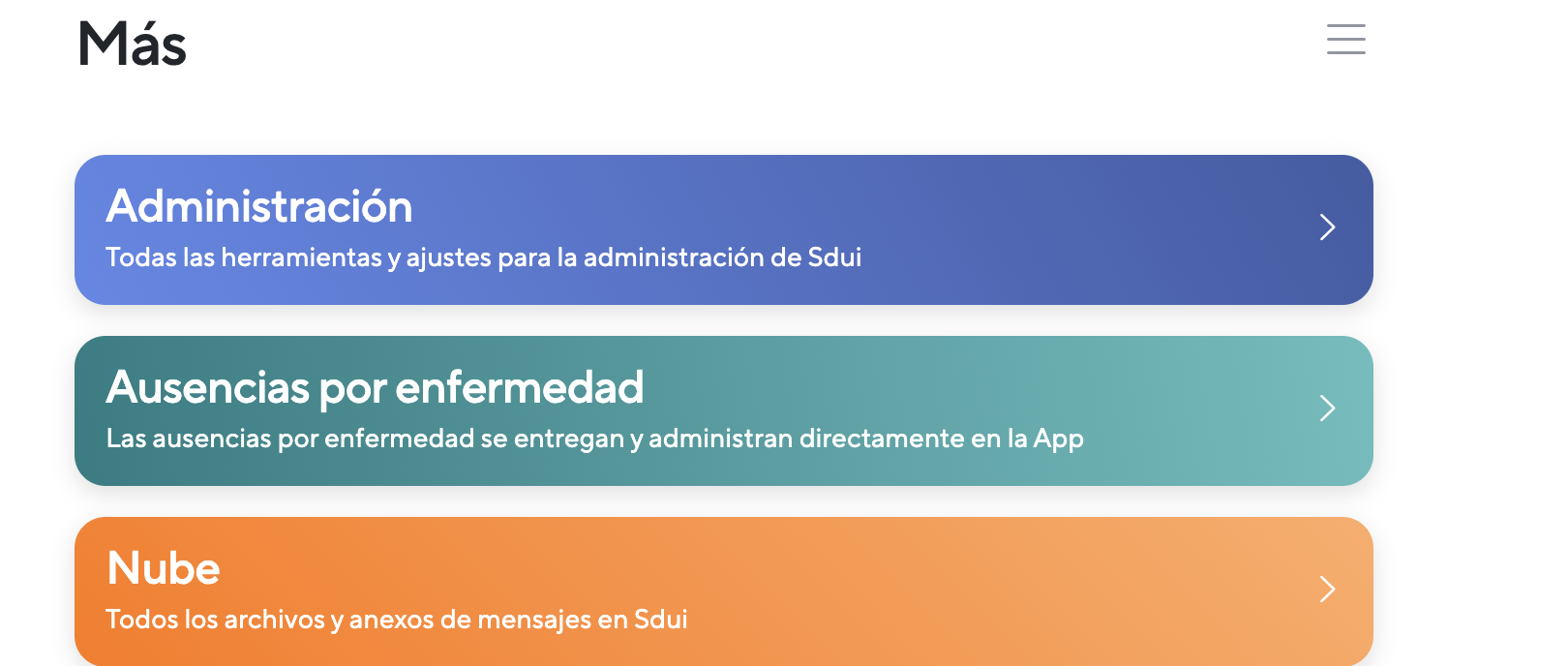
Luego, selecciona "Cuentas" en la barra de la izquierda. En "Administración de la cuenta" puedes crear cuentas personalizadas o cuentas neutras.
1) Cuentas neutras
Para un primer ejercicio y durante el proceso de registro vamos a crear cuentas neutras. Para hacer esto, da clic a la pestaña "Crear cuentas neutrales".
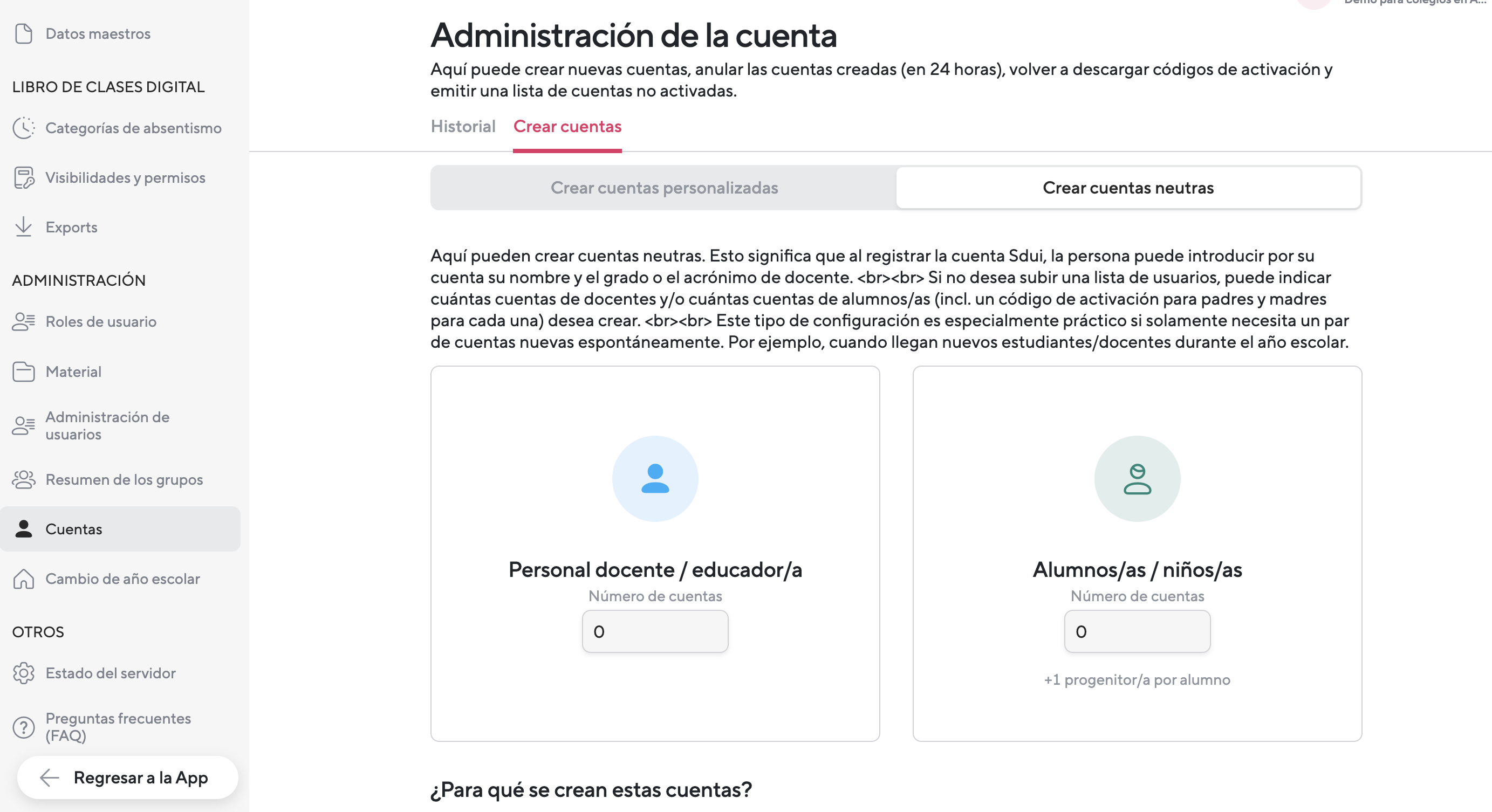
Aquí puedes crear cuentas neutrales de profesores y estudiantes. Cuando se genera una cuenta de estudiante, se genera automáticamente una cuenta de padre vinculada adicionalmente. Ingresa el número de cuentas nuevas requeridas en los campos de texto gris provistos y luego da clic en "Crear usuario". A continuación, puedes descargar las cuentas de usuario en un archivo PDF o Excel. Con este tipo de creación de cuentas, no importa qué usuario reciba que código. Solo debes prestar atención al tipo de cuenta (profesor o alumno). Los datos como nombre, apellido, clase los añadirá cada usuario en cuando ellos activen sus cuentas.
2) Cuentas personalizadas
En cualquier momento y cuando ya te hayas familiarizado más con la aplicación podrás crear cuentas personalizadas adjuntando un documento de Excel o CSV y descargarlas directamente a un archivo PDF o Excel.
En el caso de las cuentas personalizadas, el colegio añade los nombres, apellidos y la clase para los alumnos, o los nombres, apellidos y la abreviaturas para los profesores. En el proceso de registro, la persona sólo tendría que verificar los datos y hacer clic en siguiente y continuar.
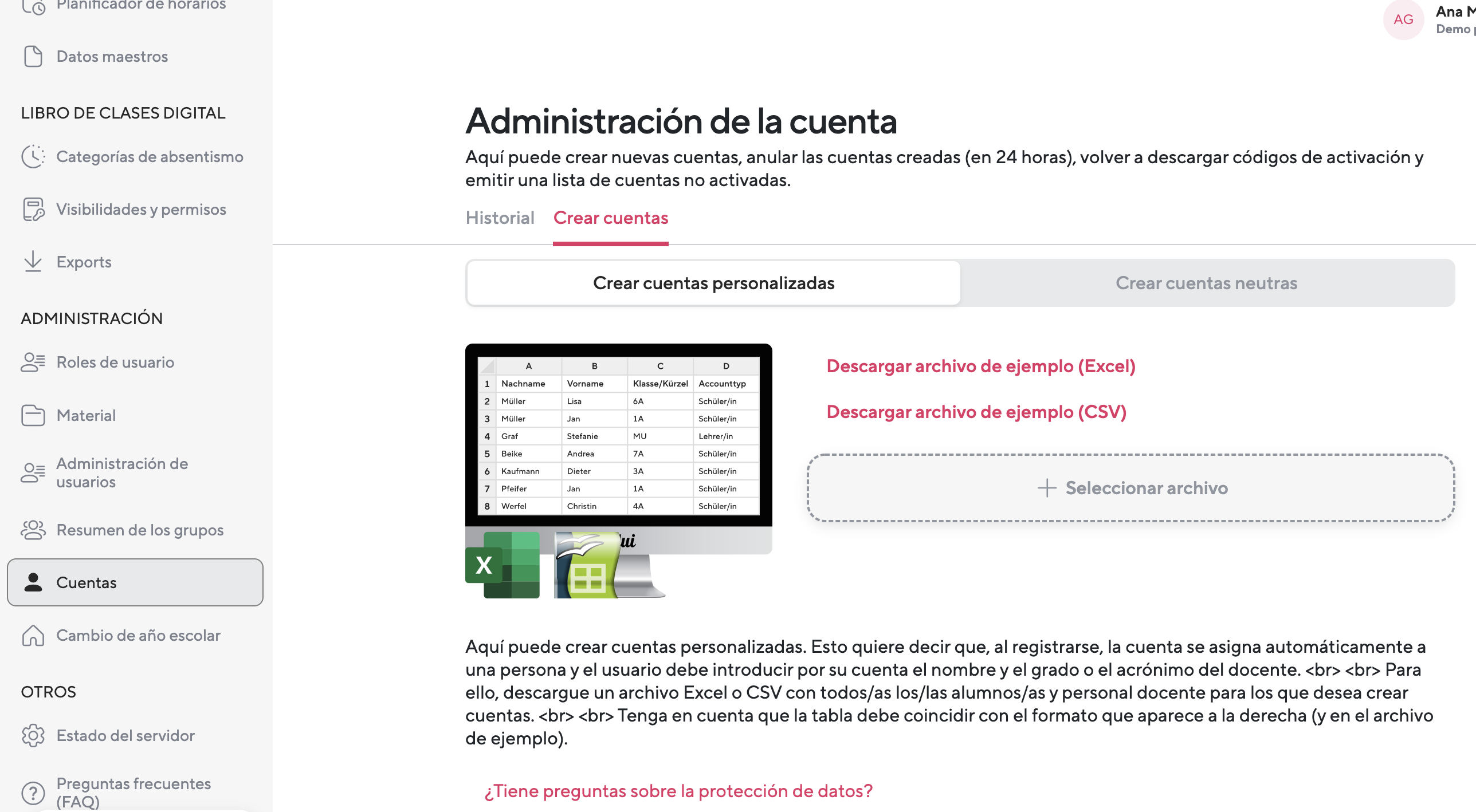
Podrás cargar un archivo con toda la información de todos los usuarios del colegio (profesores y alumnos), ten en cuenta el formato especificado, como se muestra en la captura de pantalla: apellido, nombre, clase (para estudiantes) / abreviatura (para profesores) y tipo de cuenta (estudiante o profesor). Puede descargar el archivo de muestra correspondiente para esto.
Asegúrate de que se le asigne el código a la persona adecuada. El nombre siempre está en la hoja de que descargaste con el código de activación.
En "Historial" puedes descargar posteriormente todas las cuentas que se han generado hasta el momento y las cuentas no registradas.